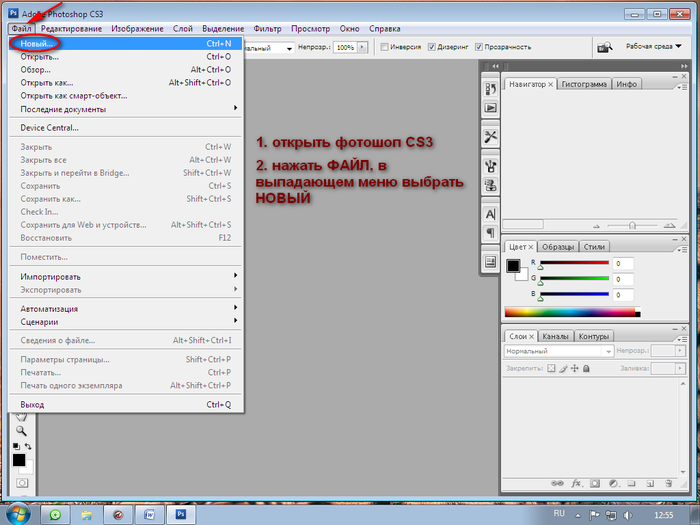-–убрики
- артинки дл€ творчества (877)
- ¬интаж (196)
- –азное (144)
- ÷веты (104)
- ’удожники (84)
- ∆ивотные,птички,рыбки,насекомые (73)
- ухн€ (64)
- ƒевушки (62)
- ƒети,дл€ детей (37)
- праздникам (36)
- ‘оны (28)
- јфрика,€пони€,китай... (17)
- руглые,овальные,циферблаты (16)
- ‘ентези (10)
- ћужчинам (4)
- ћорские (2)
- ƒекупаж (427)
- ѕолезности (264)
- »деи (157)
- ћоих рук дело (5)
- Point-to-point (195)
- Ўаблоны (133)
- »деи (35)
- ћ (25)
- ћоих рук дело (1)
- –ецептики (190)
- ¬ыпечка (8)
- «акуски и бутерброды (3)
- ƒесерты (2)
- –ыба и морепродукты (2)
- ѕервые блюда (2)
- ¬торые блюда (1)
- ”ютный дом (138)
- ‘отошоп (56)
- ”роки (51)
- Paint.NET (4)
- Corel (1)
- ƒл€ нашей красоты (25)
- –азные рукоделки (25)
- «доровье (22)
- »нтересное (9)
- „истка (8)
- »збавитьс€ от паразитов (5)
- ѕомощь сверху (17)
- ѕлетение из газет (15)
- ѕолезности (14)
- »деи (1)
- ѕолезности дл€ компа (13)
- –оспись (12)
- »деи (1)
- ѕолезности (1)
- ƒень-день-день-деньжата,денежки (12)
- ѕомощь по дневнику (12)
- ”чусь фотографировать (9)
- ќн и она (4)
- ƒл€ вас - Ћёƒ»!!! (4)
- ћудрецы (3)
- ёмор (1)
- ќбереги (1)
-ћузыка
- мама
- —лушали: 12640 омментарии: 0
- оркестр ѕол€ ћориа ѕјƒј≈“ —Ќ≈√
- —лушали: 35650 омментарии: 0
- «вуки живой природы
- —лушали: 9295 омментарии: 0
-ѕоиск по дневнику
-ѕодписка по e-mail
-ѕосто€нные читатели
-—татистика
¬ложенные рубрики: ”роки(51), Paint.NET(4), Corel(1)
ƒругие рубрики в этом дневнике: ёмор(1), ”ютный дом(138), ”чусь фотографировать(9), –оспись(12), –ецептики(190), –азные рукоделки(25), ѕомощь сверху(17), ѕомощь по дневнику(12), ѕолезности дл€ компа(13), ѕлетение из газет(15), ќн и она(4), ќбереги(1), ћудрецы(3), артинки дл€ творчества(877), «доровье(22), ƒл€ нашей красоты(25), ƒл€ вас - Ћёƒ»!!!(4), ƒень-день-день-деньжата,денежки(12), ƒекупаж(427), Point-to-point(195)
ѕодпись на фото |
Ёто цитата сообщени€ Ћеночек700 [ѕрочитать целиком + ¬ свой цитатник или сообщество!]
ак подписать свою работу
Ќе раз поднималась тема защиты авторских прав и плагиата. „тобы ваша работа оставалась только вашей, а любой пользователь, сохранивший ее фото на свой компьютер, знал им€ автора, фотографии нужно подписывать. —пособов это сделать - множество. я предлагаю свой, и надеюсь, что и вы поделитесь своими знани€ми.
»так, открываем фото работы в программе фотошоп.

|
”рок по мантажу |
Ёто цитата сообщени€ fljuida [ѕрочитать целиком + ¬ свой цитатник или сообщество!]
”рок по монтажу в Adobe Photoshop

Ёто конечный результат!! из -
шаг 1 ќткрываем выбранную картинку. 
јвтор: »грушки от ƒобронравы
ƒл€ интересующихс€ редактором Adobe Photoshop
”рок по монтажу!
ћетки: фотошоп уроки |
¬место подписи - штамп |
Ёто цитата сообщени€ Money-box [ѕрочитать целиком + ¬ свой цитатник или сообщество!]

ƒоброго времени суток!
¬ данном уроке хотелось бы показать, как можно оригинально подписывать свои фото. Ёто ставить печать или штамп на свои фото.
ƒелаетс€ штапм достаточно просто.
|
«олотое сечение |
Ёто цитата сообщени€ letsgo65 [ѕрочитать целиком + ¬ свой цитатник или сообщество!]

"«олотое сечение" - старинное и попул€рное сейчас пон€тие. ”видеть эти слова можно и там и тут: без них не обходитс€ ни один уважающий себ€ фотообзор.(» мы туда же!)
ј кроме того, многие современные фотоаппараты умеют показывать сеточку "золотого сечени€" на дисплее и многие графические редакторы имеют специальные функции, которые помогут "отрезать от фотографии "лишнее" по принципу "золотого сечени€".
„то же это такое?
ћетки: фото композици€ построение кадра |
ќрганизаци€ места съемки и фон |
Ёто цитата сообщени€ letsgo65 [ѕрочитать целиком + ¬ свой цитатник или сообщество!]

ќрганизовать самое простое место съемки довольно просто и быстро, особенно, если предмет не очень большой и нет необходимости подбирать художественную композицию.
ћетки: фото |
ќсвещение |
Ёто цитата сообщени€ letsgo65 [ѕрочитать целиком + ¬ свой цитатник или сообщество!]

ќсвещение дл€ фотосъемки, без преувеличени€ - это всЄ.
“ема эта очень обширна€ и многогранна€ и € долго думала с чего же именно ее начать. » остановилась на самом близком и пон€тном, как мне кажетс€.
–абота, семь€, всевозможные дела и любимое хобби - что таить, устраивать грандиозные фотосессии довольно сложно. ѕотому сегодн€ мы начнем организовывать фотостудию дома!
ћетки: фото |
”меньшаем фото (ЅабаЋена) |
Ёто цитата сообщени€ fljuida [ѕрочитать целиком + ¬ свой цитатник или сообщество!]
ћетки: фото |
опирайт |
Ёто цитата сообщени€ fljuida [ѕрочитать целиком + ¬ свой цитатник или сообщество!]
ћетки: фото |
—оздание орнамента по кругу |
Ёто цитата сообщени€ fljuida [ѕрочитать целиком + ¬ свой цитатник или сообщество!]
—ери€ сообщений "ќрнаменты":
„асть 1 - –амки дл€ росписи и декупажа
„асть 2 - ќгромна€ база трафаретов
...
„асть 39 - Ѕольша€ коллекци€ трафаретов (завитушки, арабески, кельты, силуэты городов,... + 187 !!!
„асть 40 - –ј«ƒ≈Ћ»“≈Ћ» «ќЋќ“»—“џ≈
„асть 41 - ¬идео урок. —оздание орнамента по кругу в Corel.
|
ћетки: фото уроки |
”брать красные глаза |
Ёто цитата сообщени€ fljuida [ѕрочитать целиком + ¬ свой цитатник или сообщество!]
”странение эффекта "красных глаз"

Ќаверное, многие не знают, что эффект « расных глаз» возникает при использовании встроенной вспышки фотоаппарата, и никак не зависит от мастерства фотографа. ѕри фотографировании «красные глаза» по€вл€ютс€ из-за отражени€ света вспышки от кровеносных сосудов, расположенных на глазном дне. Ёффект возникает на расширившихс€ зрачках. ¬ этой статье описана методика, благодар€ которой вы сможете быстро избавитьс€ от этого нежелательного эффекта.
Ўаг 1. ќткройте снимок с эффектом «красных глаз». ќткрытие файлов в Photoshop ничем не отличаетс€ от открыти€ файлов в любой другой программе. ¬ыберите команду File/Open (‘айл/ќткрыть) или нажмите комбинацию клавиш («гор€чие клавиши» работают только в английской раскладке клавиатуры), чтобы открыть диалоговое окно Open (ќткрытие документа). ¬ диалоговом окне найдите файл изображени€, с которым вы хотите работать. ¬ыберите файл и дважды щелкните на его значке или щелкните на кнопке Open (ќткрыть).
Ўаг 2. ўелкните на кнопке Zoom (с изображением лупы) панели инструментов и создайте вокруг глаз пр€моугольную рамку, чтобы увеличить их масштаб.
ћетки: фото фотошоп |
ќтделить фон от объекта |
Ёто цитата сообщени€ fljuida [ѕрочитать целиком + ¬ свой цитатник или сообщество!]
ќтделение объекта от фона с помощью команды Extract и плагина Extensis Mask Pro
јвтор: ≈лена
»сточник: cifrovoefoto.com
ѕродолжаем наш разговор про способы выделени€ и отделени€ объекта от фона в фотошопе. » в этот раз разберемс€ с такими способами как команда Extract и плагин Extensis Mask Pro.
ћетки: фотошоп фото |
—оздание круглой рамочки из любых элементов |
Ёто цитата сообщени€ nextgem [ѕрочитать целиком + ¬ свой цитатник или сообщество!]
÷икл уроков подготовлен дл€ декупажного журнала «ƒекупаж от ј до я»
ƒл€ работы воспользуйтесь любой из этих ссылочек.
ѕерейти в фотошоп онлайн редактор
ѕерейти в фотошоп онлайн редактор
ѕерейти в фотошоп онлайн редактор
¬ этом уроке вы познакомитесь ещЄ с четырьм€ инструментами фотошопа. Ёто – ¬олшебна€ палочка, Ћастик, –исование и «аливка. ”знаете о некоторых новых функци€х основного меню. ј самое главное, что после изучени€ этого урока вы самосто€тельно сможете сделать любую круглую рамочку из понравившихс€ вам элементов.
ћетки: фото фотошоп |
ак повернуть картинку |
Ёто цитата сообщени€ fljuida [ѕрочитать целиком + ¬ свой цитатник или сообщество!]
ћетки: уроки фотошоп |
ак открыть сразу две картинки |
Ёто цитата сообщени€ fljuida [ѕрочитать целиком + ¬ свой цитатник или сообщество!]
ак открыть сразу две картинки, изображени€ или фотографии в ‘отошопе?
ЌачнЄм мы как раз с открыти€ изображени€. ќткрывать изображение очень просто, достаточно проследовать в (‘айл – ќткрыть) и выбрать нужное вам фото, нажав “ќкей.” ƒл€ того, чтобы узнать больше об этом действии, прочитайте статью “ ак открыть изображение в ‘отошопе?“. ѕосле того, как вы выполнили это действие, на рабочем сером поле ‘отошопа по€вилась ваша картинка. ќна открыта в рабочем поле так же как и люба€ открыта€ папка на вашем рабочем столе монитора компьютера. »зображение открылось не просто, как листик с картинкой, а в целом действующем окне, которое можно раст€гивать, уменьшать и придавать любой, удобный дл€ работы, размер. –аст€гиваетс€ оно так же, как и папка в Windows. ≈сли навести на самый краешек рабочего окна, то вместо указател€ по€витс€ стрелочка в разные стороны, нажав и удержива€ левую клавишу мыши, можно раст€нуть рабочее окно. –азработчики Adode Photoshot специально сделали рабочую зону по эксплуатации такую же, как и рабочую среду Windows, дл€ вашего удобства, чтобы вам не прошлось привыкать к новой рабочей среде.
ћетки: уроки фотошоп |
ак сделать круглую кружевную рамку |
Ёто цитата сообщени€ nextgem [ѕрочитать целиком + ¬ свой цитатник или сообщество!]
Ѕольшинство из тех, кто занимаетс€ декупажем рисовать не умеет, а иногда так хочетс€. ¬ этом ћ € покажу, как очень легко сделать орнамент контуром на задекупаженной тарелке.

ћетки: уроки фотошоп |
ƒелаем сами циферблаты |
Ёто цитата сообщени€ ћурчелла [ѕрочитать целиком + ¬ свой цитатник или сообщество!]
ƒумаю это может пригодитс€))ƒл€ этого нужна программа Paint.NET. или кто владеет фотошопом может справитс€ с этой задачей и там))Ќашла эту идею на просторах интернета..делюсь)
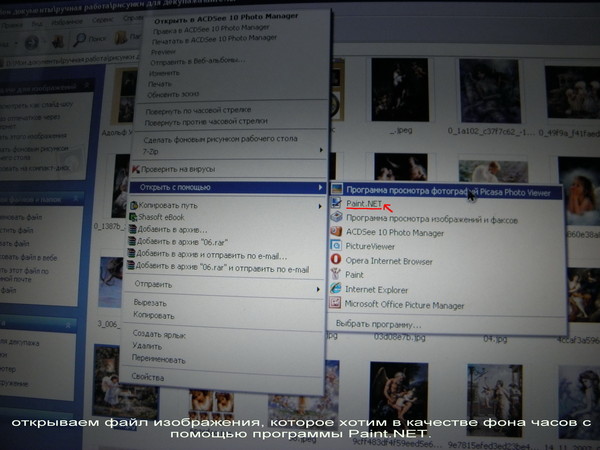
|
ћетки: декор картинки композици€ |
ќсветление фона и устранение размытостей ћ |
Ёто цитата сообщени€ fljuida [ѕрочитать целиком + ¬ свой цитатник или сообщество!]
‘отокоррекци€ (урок є1)

ћетки: фотошоп уроки |
ƒобавление подписи на фото |
Ёто цитата сообщени€ -ViTosha- [ѕрочитать целиком + ¬ свой цитатник или сообщество!]
≈сли у ¬ас дневничок на liveinternet можете цитировать сообщение!
–азмещение ћ на других ресурсах возможно только с указанием автора  -ViTosha- и наличием активной ссылки на этот пост! ќ копировании напишите в комментари€х!!!
-ViTosha- и наличием активной ссылки на этот пост! ќ копировании напишите в комментари€х!!!
–ешила € сделать небольшой ћ по тому как добавить вод€ной знак на свои фотографии.
Watermark позвол€ет сохранить авторство своей работы!
ћетки: фотошоп уроки |
„то же такое Paint? |
Ёто цитата сообщени€ √алина_ћинжулина [ѕрочитать целиком + ¬ свой цитатник или сообщество!]
|
ћетки: полезное |
‘отошоп - работа с цветом |
Ёто цитата сообщени€ nextgem [ѕрочитать целиком + ¬ свой цитатник или сообщество!]
÷икл уроков подготовлен дл€ декупажного журнала «ƒекупаж от ј до я»
ƒл€ работы воспользуйтесь любой из этих ссылочек.
ѕерейти в фотошоп онлайн редактор
ѕерейти в фотошоп онлайн редактор
ѕерейти в фотошоп онлайн редактор
“ак как у некоторых пользователей Ћи-–у на первой картинке урока текст не читаетс€, размещаю его повторно под картинкой.

ѕродолжаем изучать инструменты фотошоп. ¬ этом уроке вы познакомитесь с ѕалитрой цветов, √радиентом и такими инструментами как ѕипетка и исть.
1.¬ самой нижней части ѕалитры инструментов расположены семь квадратиков. ќдин большой и шесть маленьких. Ќажав на большой квадратик, вы попадЄте непосредственно в ѕалитру цветов. ¬ ней можно подобрать любой необходимый вам цвет. ѕередвига€ мышкой кружок по кольцу, выбираем цвет. ѕередвига€ кружок в квадратике, внутри кольца, мен€ем тон и оттенок этого цвета. ƒл€ этих же целей служат бегунки внизу. ќ работе с ѕалитрой цветов писать можно много, но размеры урока ограничены, вы сами немного поиграв с настройками, очень скоро поймЄте, как подобрать нужный вам цвет. роме того, т.к фотошоп это программа, то любой цвет имеет свой код, который записан цифрами и латинскими буквами. ѕосмотрите, в окошечке стоит код 2f7a37. Ёто код того зелЄного цвета который € подобрала. —уществуют таблицы цветов, в которых указаны их коды. Ќайд€ такую таблицу в сети, можно просто выбрать в ней цвет, его код записать в окошко, и получите нужный рабочий цвет.
¬ правой части вы видите пр€моугольник, разделЄнный на две части. ¬ерхн€€ часть окрашена в цвет, который на данный момент €вл€етс€ рабочим (сейчас он чЄрный). ¬ этот цвет окрашен и большой пр€моугольник в ѕалитре инструментов. ÷вет нижней части будет мен€тьс€ в зависимости от ваших манипул€ций с цветами. ¬от как раз по нему вы и будете определ€ть получившийс€ цвет. роме того, если зна€ код, вы запишите его в окошко, цвет в нижней части пр€моугольника изменитс€ на цвет соответствующий этому коду. огда цвет подобран, нажимаете кнопку ƒа.
ћетки: фотошоп уроки полезное |
”роки ‘Ў |
Ёто цитата сообщени€ TATYSIY [ѕрочитать целиком + ¬ свой цитатник или сообщество!]
ћетки: фотошоп уроки |
»нструмент штамп |
Ёто цитата сообщени€ margaret60 [ѕрочитать целиком + ¬ свой цитатник или сообщество!]
ћетки: фотошоп уроки |
”роки по ‘Ў |
Ёто цитата сообщени€ Ћариса_√урь€нова [ѕрочитать целиком + ¬ свой цитатник или сообщество!]

ѕјћя“ ј Ќј„»Ќјёў»ћ ‘ќ“ќЎќѕѕ≈–јћ.
ƒЋя Ќќ¬»„ ќ¬
¬идеоуроки Adobe Photoshop CS4
— помощью этого видеокурса ¬ы за один час научитесь обрабатывать фотографии в Photoshop CS4 как фотограф-профессионал. ќбработка фото в Photoshop CS4 будет дл€ ¬ас простой и пон€тной.
¬ особенности этот курс будет очень полезен тем, кто начинает работать с Photoshop. Ќо и те, кто уже работает с программой, смогут найти дл€ себ€ интересные уроки.
ћетки: фотошоп уроки |
‘Ў - уроки |
Ёто цитата сообщени€ ‘има-—обак [ѕрочитать целиком + ¬ свой цитатник или сообщество!]
”стали от серого фона вокруг изображени€?
”стали от серого фона вокруг изображени€? ¬озьмите инструмент ¬едро (Paint Bucket Tool), зажмите клавишу Shift и кликните по серому фону, он сменитс€ любым цветом, который ¬ы выбрали в качестве цвета переднего плана.
ак просмотреть одно и то же изображение в двух окнах?
„итать далее
ѕо окончании работы просто закройте вспомогательное окно
ѕросто и очень ”добно!
ак сн€ть со сло€ «амочек , если стоит "»ндекс" или "»ндексированные цвета"?
»ногда , в окне —лои стоит замочек с надписью "»ндекс" или "»ндексированные цвета" и ни как не хочет сниматьс€ обычным способом.
„итать далее
ак выделить слой цветом?
»ногда слоев слишком много и можно долго искать нужный или запутатьс€...
ѕроблему можно решить очень просто - выделите слои цветом - дл€ этого нажмите правой клавиши мышки на глазик, и выберите цвет...
„итать далее
ѕросто и никаких проблем
ак быстро и точно изменить параметры Ќастроек –азмеров?
Ёто быстрый способ точно настраивать любые параметры настройки. ѕочти в любом диалоговом окне Photoshop, где есть настройки размеров, ¬ы можете их быстро изменить, нажав на название параметра, подвигать курсором вправо-влево, чтобы переместить данные к большему или меньшему показателю.
„итать далее
Ќет причин к беспокойству! ¬се можно вернуть и исправить!
ак увеличить быстрое действие PhotoShop
¬ программе PhotoShop есть функци€ јвтоматически создавать первый снимок (Automatically Create First Snapshot ), котора€ по умолчанию периодически делает резервную копию файла, с которым ¬ы работаете, причем копи€ сохран€етс€ в оперативной пам€ти и замедл€ет работу всей системы.
„итать далее
“еперь ¬аш PhotoShop работает быстрее
огда работаем инструментом Ћассо ...
” "Ћассо" есть отвратительнейша€ особенность - он не "отпускает мышку".
»ногда при работе с инструментом Ћассо изображение необходимо уменьшить или увеличить , сделать это инструментом Ћупа не возможно . ак же быть ?
ƒл€ этого воспользуйтесь гор€чими клавишами :
ћетки: фотошоп уроки |
оллаж без фотошопа |
Ёто цитата сообщени€ √лебова_≈лена [ѕрочитать целиком + ¬ свой цитатник или сообщество!]
»сточник. ƒалее текст автора
¬сем, кто знает фотошоп, просьба не кидатьс€ тапочками! ¬ам можно вообще пропустить этот мастер-класс…
»так, остались все те, кто, как и €, по разным причинам не владеет фотошопом и другими подобными программами. сожалению, большинство мастер-классов по оформлению фото в инете не дл€ нас. Ќа той же €рмарке мастеров 99% мастер-классов только с применением фотошопа.
„то же нам остаетс€ делать? 1 – научитьс€ максимально качественно фотографировать свои работы (читать об этом статьи на сайте). 2 – научитьс€ обрабатывать фото и создавать коллажи в простых стандартных программах (читать внимательно этот мастер-класс). ƒл€ этого € использую… да, да, Microsoft Power Point! “ак как € в свое врем€ очень много с ней работала, и знаю ее как свои 5 пальцев. “ак же по мере необходимости € используюMicrosoft Office Picture Manager. ƒалее вы увидите, в каких случа€х и кака€ именно программа может вам помочь.


ћетки: фото уроки |
ќнлайн фотошоп - видео ћ |
Ёто цитата сообщени€ nextgem [ѕрочитать целиком + ¬ свой цитатник или сообщество!]
«дравствуйте дорогие друзь€! Ётот видеоролик € подготовила потому что, суд€ по вопросам, которые мне присылают, у большинства одна проблема – забывают про слои. ѕервое, что необходимо проверить когда что-то не получаетс€, какой слой у вас активирован. Ќекоторые по моим урокам пытаютс€ разобратьс€ с обычным фотошопом. Ёто реально но, как € говорила, есть небольшие отличи€, которые, когда вы освоите онлайн фотошоп, не помешают легко разобратьс€ с обычным фотошопом. Ќа стадии изучени€ это вызывает определЄнные трудности. я об€зательно отвечу на любой вопрос, только указывайте к работе в каком редакторе он относитс€. ѕосле окончани€ публикации уроков по онлайн фотошопу, € выложу несколько уроков, в которых объ€сню различи€ между этими редакторами. . ¬озможно этот видеоролик на конкретном примере поможет пон€ть, как работает онлайн фотошоп.
Ќадеюсь, что просмотр данного видеоролика дл€ кого то будет полезен.
—ери€ сообщений "ћои уроки ‘Ў":ћои уроки по фотошопу дл€ чайников.„асть 1 - ‘отошоп, даже дл€ чайников ну очень просто.
„асть 2 - ‘отошоп, даже дл€ чайников ну очень просто. ¬изитки на фото.
...
„асть 6 - ќнлайн фотошоп с самых азов. ”рок4. –абота с цветом. исти.
„асть 7 - ќнлайн фотошоп с самых азов. ”рок5. ”бираем надписи с картинок. ƒорисовываем картинки.
„асть 8 - ¬идеоприложение к урокам "ќнлайн фотошоп с самых азов"
ћетки: фотошоп уроки |
”бираем надписи с картинок |
Ёто цитата сообщени€ nextgem [ѕрочитать целиком + ¬ свой цитатник или сообщество!]
÷икл уроков подготовлен дл€ декупажного журнала
ƒекупаж от ј до я
ƒл€ работы воспользуйтесь любой из этих ссылок..
ѕерейти в фотошоп онлайн редактор
ѕерейти в фотошоп онлайн редактор
ѕерейти в фотошоп онлайн редактор

ћетки: фотошоп уроки |
—оздаем узоры в ‘Ў |
Ёто цитата сообщени€ NATALI-NG [ѕрочитать целиком + ¬ свой цитатник или сообщество!]
—оздание красивых и эффектных текстур и узоров с помощью команд трансформировани€.
”рок 1.
Ќадеюсь, этот урок будет полезен как новичкам, так и тем, кто особо Ђне дружитї с карандашом и бумагой, и, тем более, с планшетом, но имеет огромное желание Ђрисоватьї, использу€ разные средства и возможности программы ‘отошоп. я вам покажу несколько примеров того, как можно быстро создавать интересные текстуры, узоры, декоративные элементы с помощью несложных команд трансформации. ¬ большинстве примеров € использовала обычные геометрические фигуры Ц это дл€ простоты выполнени€ и дл€ лучшей нагл€дности. ј когда будет пон€тен принцип, можно экспериментировать и с более сложными фигурами. стати, использу€ описанную технику, создают необычные фрактальные узоры. ѕо этой теме есть
на нашем сайте. я же хочу более подробно рассказать, где и как использовать команды трансформации и что из этого может получитьс€.
ѕ–»ћ≈– 1
Ўаг 1.
ƒл€ начала создаем новый документ
Ctrl+N
1000 ’ 1000 пикс. (или другой по вашему желанию) с белым фоном.
Ўаг 2.
Ќа новом слое
рисуем круглое выделение инструментом
овальна€ область

(Eliptical Marquee Tool)
, удержива€ клавишу
Shift
дл€ сохранени€ пропорций, и заливаем его любым цветом.
Ўаг 3. —нимаем выделение (Deselect) Ctrl+D
и перемещаем полученный круг на середину верхней части документа. –азмер примерно такой, как на скриншоте.

„итать далее
ћетки: фотошоп уроки |
”роки ‘Ў |
Ёто цитата сообщени€ ћаргарита_∆укова [ѕрочитать целиком + ¬ свой цитатник или сообщество!]
ћетки: фотошоп уроки |
ѕолезное о ‘Ў |
Ёто цитата сообщени€ IrchaV [ѕрочитать целиком + ¬ свой цитатник или сообщество!]
ѕродолжени€ изучени€ фотошоп Cs 6
–анние версии Photoshop не отличались оригинальностью интерфейса и пользователи часто путались во множестве €рких панелей и кнопок. „тобы избавитьс€ от этого недоразумени€, компани€ Adobe обратилась к специалистам по разработке интерфейсов, после чего Photoshop, наконец, приобрел своЄ "лицо". ѕанели стали располагатьс€ в удобных местах, доступ к инструментам стал проще, а цветовое оформление окна редактировани€ приобрело строгую серую окраску и перестало отвлекать внимание пользовател€.

слову, в новом Photoshop можно мен€ть цветовую гамму интерфейса "на лету" - при помощи контекстного меню, выбира€ один из четырЄх доступных оттенков серого.
ѕомимо изменений во внешнем оформлении, Photoshop CS6 приобрЄл множество новых инструментов и функций.
ћетки: фотошоп уроки |
3 кнопки в ‘Ў |
Ёто цитата сообщени€ tanya-vamp0810 [ѕрочитать целиком + ¬ свой цитатник или сообщество!]
“ри кнопки в фотошопе, которые спасут мир :-)
»сточник = http://www.narasti-nogti.ru/forum/topic/2809.htm
“ема конечно первым делом про непосредственно процесс фотографировани€, но € не могу, рассказав как € ставлю свет и фотографирую , ничего не сказать о доводке этого самого света в фотошопе.
«начит так.
–ассказываю про свои любимые кнопки.
ƒл€ начала, откройте любую фотографию в фотошопе.
ƒальше € примен€ю две функции по пор€дку.
1) нопка раз. " ривые..."
»дем в меню »зображение/–егулировки/ ривые...

«десь € всегда (и вам рекомендую) нажимаю на кнопку "јвтоматически" и "ќ ".

2) нопка два. "”ровни..."
ƒалее, не расслабл€емс€ и идем оп€ть »зображение/–егулировки/”ровни...

¬ открывшемс€ окне смотрим на гистрограмму. ѕрава€ часть с белым треугольником отвечает за светлость, лева€ за темность.
— боков гистограммы провер€ем на предмет пустот. —права €вно пустое место, поэтому сдвигаем ползунок влево до начала гистограммы.

≈сли нас устраивает результат, нажимаем ќ .

“еперь сравним что было и что стало. ѕо моему, улучшение на лицо, а мы всего-то нажали две кнопки.
3) нопка три. "ќсветление"
»ногда, фон мне кажетс€ недостаточно белым, и тогда € примен€ю инструмент "ќсветление" и чуть-чуть подсветл€ю некоторые места.

ѕо€вл€етс€ курсор в виде кружка, его размер и силу нажати€ можно мен€ть. ¬одим в тех местах, где хотим осветлить. Ќа моем фото - это верхний левый угол.
–езультат:

¬от еще пример. ѕрименена только перва€ кнопка " ривые..."
»ногда этого уже достаточно.
ћетки: фотошоп полезное |
—ложное выделение в ‘Ў |
Ёто цитата сообщени€ Ћариса_√урь€нова [ѕрочитать целиком + ¬ свой цитатник или сообщество!]

ѕјћя“ ј Ќј„»Ќјёў»ћ ‘ќ“ќЎќѕ≈–јћ
ќткрываем фото. ” мен€ фото вот этого кон€, € хочу убрать на этом фото фон и выделить кон€.

ћетки: фотошоп уроки |
¬се дл€ ‘Ў |
Ёто цитата сообщени€ принцеска_1 [ѕрочитать целиком + ¬ свой цитатник или сообщество!]
ћетки: фотошоп полезное |
Ёффект си€ни€ |
Ёто цитата сообщени€ fljuida [ѕрочитать целиком + ¬ свой цитатник или сообщество!]
|
јвтор: ≈лена (Nena) http://scrap-info.ru/myarticles/article_storyid_140.html —оздание стилизованной фотографии - эффект си€ни€. |
я рада приветствовать ¬ас, уважаемый читатель!
—ейчас мы с вами будем создавать на фотографии си€ющий эффект.

1. ¬озьмем фотографию и отделим наш портрет от фона

ћетки: фотошоп уроки |
—оздаем узоры в ‘Ў |
Ёто цитата сообщени€ NATALI-NG [ѕрочитать целиком + ¬ свой цитатник или сообщество!]
——џЋ ј Ќј »—“ќ„Ќ»
ј¬“ќ– ”–ќ ј: Olanka
ѕродолжаем урок по созданию текстур и узоров, примен€€ команды трансформировани€. –ассмотрим теперь другие примеры, в которых будем использовать эти команды и получать интересные результаты.
ѕ–»ћ≈– 5
—нежинки
ѕользу€сь данным способом, можно также быстро создавать снежинки, или подобные кругообразные элементы декорировани€. ѕосмотрим, как это делаетс€.
Ўаг 1.
—оздаем новый документ
Ctrl+N
1000 ’ 1000 пикс. с белым фоном. ƒл€ начала нужно сделать шаблон, по которому будут Ђвырезатьс€ї части будущей снежинки.
„итать далее
ћетки: фотошоп уроки |
ак подписать,вставить в рамочку и уменьшить размер фото |
Ёто цитата сообщени€ pawy [ѕрочитать целиком + ¬ свой цитатник или сообщество!]
ћногие мне задают вопрос: как € подписываю фото своих работ? я решила поделитьс€ своим небольшим опытом обработки фотографий.
—начала нужно подготовить в фотошопе изображение своей подписи. я работаю в программе Adobe Photoshop CS3.
часть 1
1. »так открываем программу Adobe Photoshop CS3
ƒалее, как на фото...

смотрите далее
ћетки: фотошоп уроки |
–етуш |
Ёто цитата сообщени€ Ћариса_√урь€нова [ѕрочитать целиком + ¬ свой цитатник или сообщество!]

ѕјћя“ ј Ќј„»Ќјёў»ћ ‘ќ“ќЎќѕѕ≈–јћ

”рок по ретуши портрета, требующий терпени€.
ћетки: фотошоп уроки |
–абота с текстом в ‘Ў |
Ёто цитата сообщени€ nextgem [ѕрочитать целиком + ¬ свой цитатник или сообщество!]
÷икл уроков подготовлен дл€ декупажного журнала
ƒл€ работы воспользуйтесь любой из этих ссылок.
ѕерейти в фотошоп онлайн редактор
ѕерейти в фотошоп онлайн редактор
ѕерейти в фотошоп онлайн редактор
ƒовольно часто возникает необходимость написать какой-то текст в фотошопе. »з этого урока вы узнаете, как писать текст и какие операции с текстом можно производить. “акже € расскажу о таком пункте меню, как —тили слоЄв.
ћетки: фотошоп уроки |
Ёффект объемного изображени€ |
Ёто цитата сообщени€ BraveDefender [ѕрочитать целиком + ¬ свой цитатник или сообщество!]
¬ этом уроке вы научитесь создавать в Photoshop эффект объемной картинки, который оживит ¬ашу фотографию (в конце поста Ц интересные результаты разных пользователей).
ћетки: фотошоп уроки |
”чебник по ‘Ў |
Ёто цитата сообщени€ принцеска_1 [ѕрочитать целиком + ¬ свой цитатник или сообщество!]
ћетки: фотошоп уроки |
Ќачинаем изучать фотошоп (уроки) |
Ёто цитата сообщени€ принцеска_1 [ѕрочитать целиком + ¬ свой цитатник или сообщество!]
≈сли вы только начали изучать фотошоп,
то эти уроки вам окажут огромную помощь.
—копируйте код рамки в комментари€х
и всегда будете иметь уроки под рукой.
”роки Ledy Olga.
”рок 1.http://blogs.mail.ru/mail/s_mihaylova/129E2D39B717A9EC.html
”рок 2.http://blogs.mail.ru/mail/s_mihaylova/57554097A440FF5B.html
”рок 3.http://blogs.mail.ru/mail/s_mihaylova/17A8EB60EF61FD8E.html
”рок 4. http://blogs.mail.ru/mail/s_mihaylova/20CCFD3EB15A5F1C.html
”рок 5.http://blogs.mail.ru/mail/s_mihaylova/436F8A38FC452A5F.html
”рок 6.http://blogs.mail.ru/mail/s_mihaylova/2CFBDBEC7E97104A.html
”рок 0. √де скачать фотошоп
”рок 1. ћоргающие глазки -
”рок 2. ак сделать дождь -
”рок 3. ¬ставить фото или картинку в рамку PNG -
”рок 4. Ќадпись глиттерами -
”рок 5. ћерцающие звездочки -
”рок 6. —делать блики -
”рок 7. ѕоставить рамку на картинку или аватар -
”рок 8. –амка с применением шумов -
”рок 9. ÷ветные блики -
”рок 10. яркий фрагмент на ч/б картинке -
”рок 11. —делать фон из картинки -
”рок 12. –азрезаное фото -
”рок 13. артинка в картинке -
”рок 14. ак загрузить кисти в ‘Ў -
”рок 15. Ёффекты размыти€ -
”рок 16. ак сделать пост не громоздким -
http://www.liveinternet.ru/users/ledy_olga/post98993287/
”рок 17. ѕлавающее фото -
”рок 18. ак вставить глиттеры в ‘Ў -
”рок 19. ак загрузить стили в ‘Ў -
”рок 20. лет€щие.... -
”рок 21. ¬ыпрыгивание из картинки) -
”рок 22. ћигание точек, звездочек и любых фигур -
”рок 23. ћигание звездочек 2 -
”рок 24. яркий фрагмент на ч/б картинке -
”рок 25. ¬ыделение в режиме быстрой маски -
”рок 26. ак добавить что-либо, при помощи штампа
”рок 27. ”красить глиттерами что-либо
”рок 28. Ќесколько рамок на одной картинке
”рок 29. ѕомен€ть цвет чего-либо
”рок 30. ”брать дефекты кожи
”рок 31. –адужна€ рамка
”рок 32. ак совместить форматы GIF и JPG
”рок 33. оллаж из 2-х и более картинок.
”рок 34. ѕлавный переход одной картинки в другую
”рок 35. ѕо€вл€ющиес€ буквы
”рок 36. ѕо€вл€юща€с€ надпись
”рок 37. ѕомен€ть оттенок картинки
”рок 38. ак помен€ть размер картинки
”рок 39. ¬ырезать JPEG и GIF картинки из фона
”рок 40. Ёффект ма€тника)
”рок 41. —обирающа€с€ надпись
”рок 42. »зменить цветовой формат
”рок 43. ‘ильтр - ѕЋј—“» ј
”рок 44. ѕрименение фильтра Xenofex
”рок 45. Ѕлест€щие полоски на картинке
”рок 46. артинка овальной формы
”рок 47. Reflet
”рок 48. ƒвигаем руками)))
”рок 49. —ли€ние двух картинок. —пособ 3
”рок 50. ак сделать бешовным фон
”рок 51. Ѕесшовный фон с рисунком по диагонали
”рок 52. ак сделать рамку дл€ фото из любой картинки
”рок є 53. —делать блестки фильтром по краю рамки
”рок є 54. ак уменьшить вес картинки
”рок є 55. ѕолзающие))
”рок є 56. Ѕриллиантики
”рок є 57. ак сделать очень простенькие рамки
”рок є 58.—делать текст из картинки
”рок є 59.—делать свой логотип
”рок є 60.ѕростейшие надписи со снегом
”рок є 61. —нег или лет€щие снежинки
”рок є 62. ≈ще один способ выделени€
”рок є 63. «накомство с уровн€ми
”рок є 64. ѕо€вл€ющийс€ рисунок
”рок є 65. —делать схему дл€ вышивани€ крестом
”рок є 66 - забыта€ программка - Reflet
”рок є 67. —делать фон дл€ дневника в фотошопе
”рок є 68. ѕазлы (2 варианта применени€)
”рок є 69. ѕазлы (3-й вариант применени€)
”рок є 70. Ёффект c загнутыми уголками
”рок є 71. —делать красивые иконки на рабочий стол
”рок є 72. ƒвижущийс€ луч
”рок є 73. ак сделать картинку с прозрачными кра€ми в формате PNG
”рок є 74. ак сделать луч света
”рок є 75. —вечение вокруг предмета
”рок є 76. ѕрименение маски
”рок є 77. ак сделать пузырьки в шампанском
уроки Ledy Olga
http://blogs.mail.ru/mail/nadezhda.pol/6096ED470D397EAF.html
ћетки: фотошоп уроки |
50 уроков ‘Ў |
Ёто цитата сообщени€ √алина_ћинжулина [ѕрочитать целиком + ¬ свой цитатник или сообщество!]
¬се видеоуроки вы можете смотреть онлайн пр€мо сейчас (уроки вз€ты с видео хостингов youtube.ru и rutube.ru).
ƒл€ вашего удобства, уроки по категори€м и небольшое описание перед каждым уроком.
ѕосмотрев видео уроки вы научитесь делать в фотошопе различные графические элементы: шапки, баннеры, оформлени€ дл€ вашей группы научитесь рисовать, кадрировать, обрабатывать, ретушировать, примен€ть различные эффекты к вашим фотографи€м, познакомитесь с новыми возможност€ми программы Adobe Photoshop CS 5 и многое другое.
ѕри€тного вам просмотра.
ћетки: фотошоп уроки |
—оздание коллажей в пикасе. |
Ёто цитата сообщени€ fljuida [ѕрочитать целиком + ¬ свой цитатник или сообщество!]
’отите научитс€ так красиво оформл€ть коллажную страничку со своими работами ?

ћетки: фото фотошоп уроки |
ак сделать надпись на картинках в PAINT |
Ёто цитата сообщени€ ≈лена_ќриас [ѕрочитать целиком + ¬ свой цитатник или сообщество!]
я это сама только-только осваиваю :)
Ќо уже кое-что нашла.
ѕро PAINT € ниже тоже расскажу, но
проще всего надписи делать не в PAINT, а в –адикале.
Ёто бесплатна€ услуга (дай бог здоровь€ –адикалу)), никакой регистрации и никаких перекачиваний. ¬се очень просто и быстро.
„итать дальше>>
*
|
ћетки: фото уроки |
ак из цветной картинки сделать монохром. ‘отошоп ћ |
Ёто цитата сообщени€ nextgem [ѕрочитать целиком + ¬ свой цитатник или сообщество!]
ћонохром сейчас очень попул€рен и в декупаже и в скрапбукинге. ћонохромные картинки используют дл€ перевода и на ткань и на дерево. Ќо не всегда можно найти подход€щую картинку, да и хочетс€, что бы работа была действительно уникальной. ј ведь практически из любой картинки можно сделать монохромную, облада€ самыми элементарными навыками в фотошопе. ¬ этом уроке € расскажу, как из этой цветной картинки сделать вот такую монохромную.


ћетки: фотошоп уроки |
јбстрактные фоны дл€ ‘Ў |
Ёто цитата сообщени€ carrera-mil [ѕрочитать целиком + ¬ свой цитатник или сообщество!]
ƒоброе врем€ суток.
’очу поделитьс€ с вами своей находкой, не смотр€ на поздний час и слипающеес€ глаза. —егодн€ дочурки помогала оформить небольшой плакат, нужен был нежный фон. „тоб не пустой, а с добавлением красоты и вот, что € нашла
плакат, нужен был нежный фон. „тоб не пустой, а с добавлением красоты и вот, что € нашла
ћне очень понравилс€ сайтик уйма хороших вещей дл€ работы с фотошопом. «адумка дочери осуществилась, обе остались довольны. — подн€тым настроением, что угодила дочери спешу и вас порадовать, а вдруг ивам пригодитс€.
ого заинтересовала, цитируйте, и в дальнейшем ссылка всегда будет под рукой.
ЅЋј√ќƒќ–ё «ј ѕќ—≈ў≈Ќ»≈ ”—ѕ≈’ќ¬ ¬јћ
ћетки: фотошоп полезное |
—оздаем циферблат + шаблоны |
Ёто цитата сообщени€ alona777 [ѕрочитать целиком + ¬ свой цитатник или сообщество!]
|
”рок создани€ циферблата при помощи программы Paint.NET. + √отовые шаблоны. јвтор: “ать€на ¬ладимировна Ћ. ƒоброго времени суток, мои милые декупажницы! —обралась € сделать часы. Ќачала работать в фотошопе, потратила много времени, т.к. не очень еще разбираюсь в этой программе. «атем нашла один из способов, как можно быстро и просто сделать циферблат в программе Paint.NET. “ут можно сделать циферблат в на любой картинке, котора€ вам понравилась.
≈сли нет данной программы, не беда, ее можно скачать в инете. —качка и установка займет всего лишь несколько минут.
|
|
ћетки: декор творчество |
¬од€ной знак на фото ‘Ў |
Ёто цитата сообщени€ lu-e [ѕрочитать целиком + ¬ свой цитатник или сообщество!]
¬од€ной знак поможет сохранить авторство ваших работ.

ћетки: фотошоп уроки |
“ранформаци€ текста в 3D разделе фотошопа |
Ёто цитата сообщени€ NATALI-NG [ѕрочитать целиком + ¬ свой цитатник или сообщество!]
ћетки: фотошоп уроки |
ак из цветного сделать монохромное фото. ‘отошоп. ћ |
Ёто цитата сообщени€ √лебова_≈лена [ѕрочитать целиком + ¬ свой цитатник или сообщество!]
ѕриветствую вас на страницах моего дневника!
ќчень часто дл€ творчества нам необходимо цветное фото превратить в монохромное. я хочу предложить вашему вниманию отличный урок от ќльги «наменской (Pastilka), в котором она очень подробно и нагл€дно рассказывает, как сделать красивые черно-белые фото и с эффектом сепии с помощью программы ‘отошоп. ”верена, вам понравитс€ и будет полезно в работе. ѕри€тного просмотра!


ћетки: фотошоп уроки |
| —траницы: | [2] 1 |